Kamu telah membuat sebuah situs web yang mengesankan menggunakan Elementor dan sekarang ingin mendapatkan gambaran tentang perubahan terbaru dan tampilan situsmu? Di tutorial ini, saya akan menjelaskan bagaimana cara menggunakan fitur pratinjau secara efektif untuk memeriksa kemajuanmu dengan cepat dan jika perlu melakukan penyesuaian.
Temuan Utama
- Elementor menyediakan cara yang mudah untuk memeriksa perubahan secara langsung.
- Kamu dapat melihat situsmu melalui fitur pratinjau atau dalam tab baru.
- Terdapat pengaturan tambahan yang membantumu melacak penyesuaianmu.
Panduan Langkah demi Langkah
Untuk mendapatkan gambaran tentang situs webmu, ikuti langkah-langkah berikut:
Pertama, pastikan perubahan yang dilakukan di Elementor sudah disimpan. Kamu bisa menambahkan judul baru atau elemen lain untuk mendapatkan gambaran yang lebih baik. Untuk melakukannya, buka panel dan pilih fungsi yang diinginkan.

Setelah menambahkan elemen tersebut, pastikan semua perubahan disimpan. Untuk itu, pergi ke panel dan klik tombol "Simpan" di sudut kiri bawah. Langkah ini penting untuk memastikan penyesuaianmu tidak hilang.
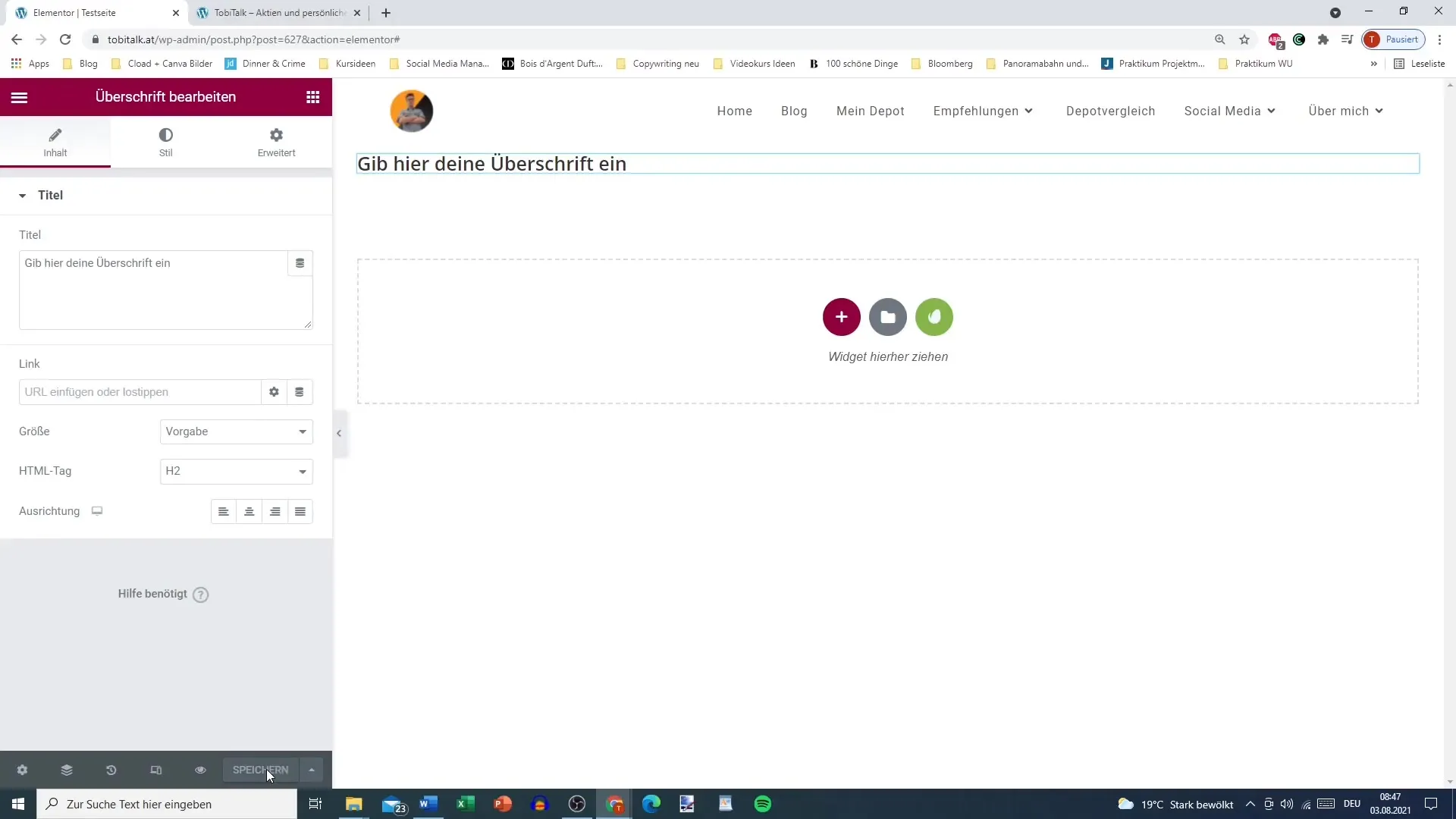
Sekarang, setelah situsmu tersimpan, kamu bisa menggunakan pratinjau perubahan. Temukan opsi "Pratinjau Perubahan" di menu kiri untuk melihat dengan cepat bagaimana tampilan situsmu saat ini sebelum mempublikasikannya.
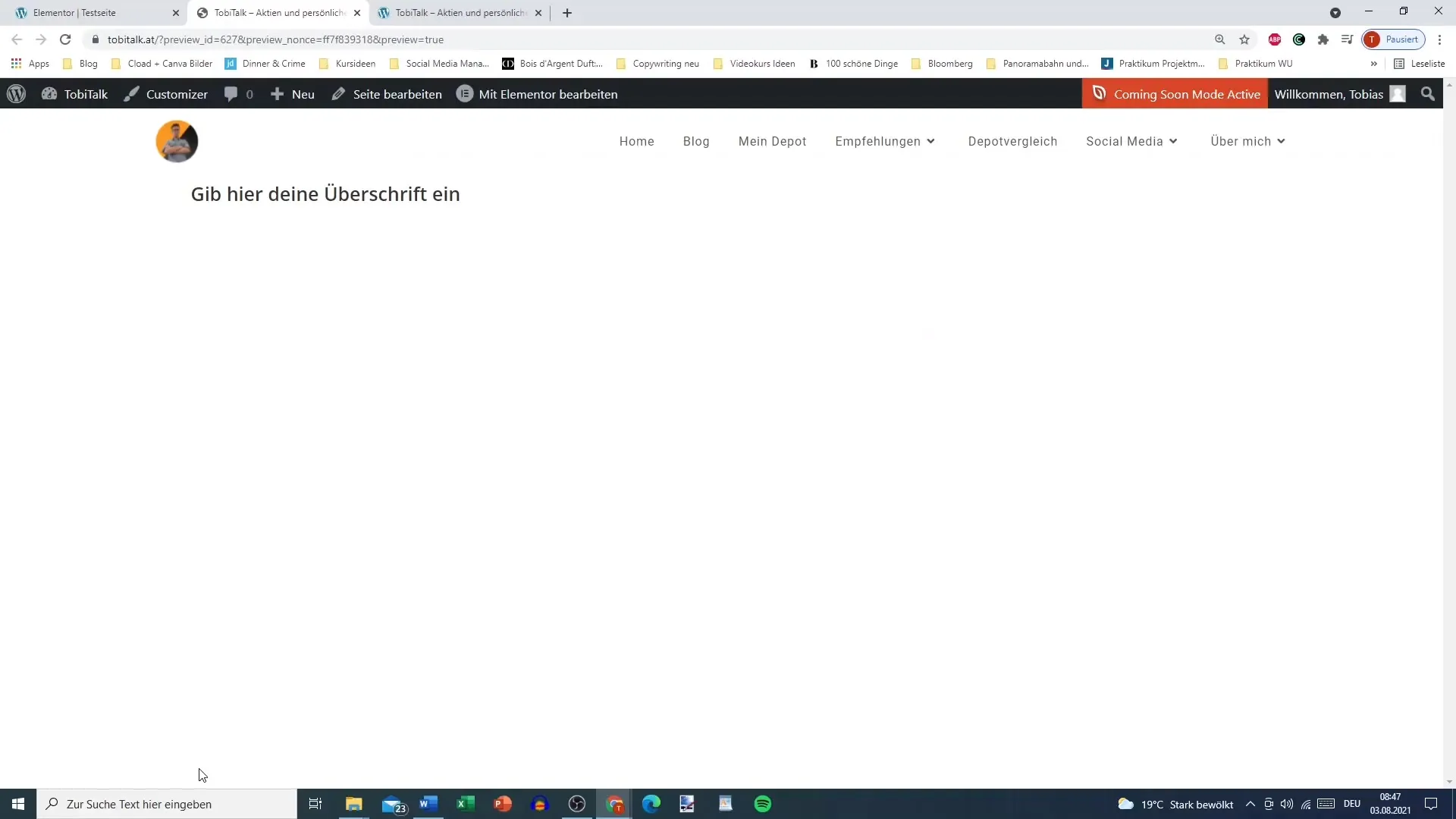
Jika kamu lebih suka melihat tampilan yang lebih rinci, kamu juga bisa membuka tab baru dan membuka situsmu langsung. Masukkan URL situsmu ke dalam tab baru dan perbarui halaman untuk melihat perubahan terbaru.
Cara lain yang lebih mudah untuk melihat perubahan adalah dengan menggunakan fungsi "Z" pada keyboardmu. Dengan pintasan keyboard ini, kamu dapat membuka pratinjau situsmu dengan cepat, tanpa perlu langkah tambahan.
Saat memeriksa pratinjau situsmu, kamu juga dapat menemukan pengaturan tambahan di panel Elementor. Ini termasuk pengaturan riwayat berbagai, yang menunjukkan penyesuaian yang telah kamu lakukan sebelumnya.
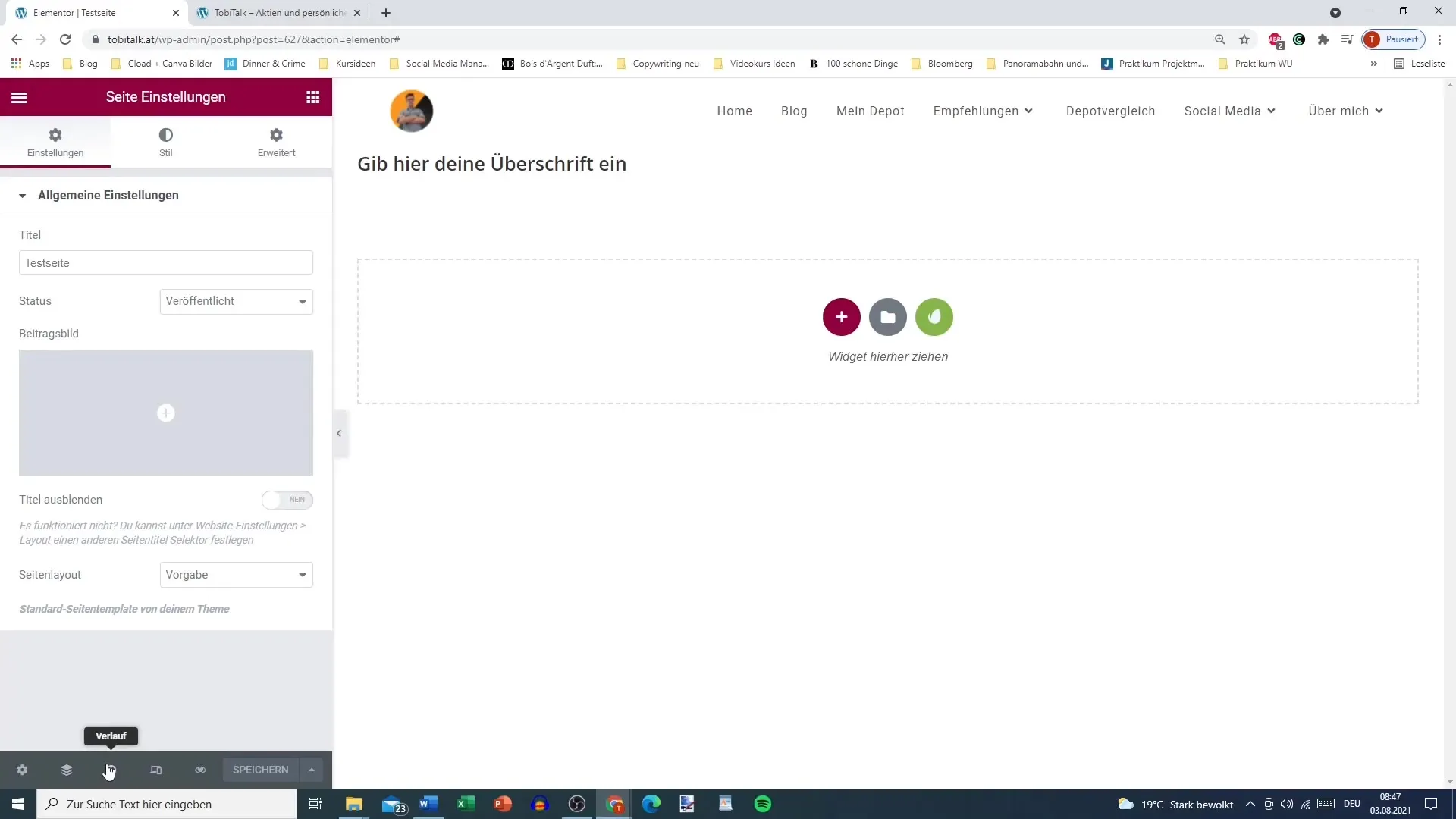
Fungsi riwayat ini berguna untuk melacak perubahan dan mudah untuk mengembalikannya jika diperlukan. Hal ini memastikan bahwa kamu dapat melihat kembali semua perubahan yang telah dilakukan di masa mendatang, sehingga proses pengeditan menjadi lebih efisien.
Ringkasan
Sekarang kamu telah belajar bagaimana menggunakan fitur pratinjau dari Elementor secara optimal untuk mendapatkan gambaran yang jelas tentang perubahanmu. Langkah-langkah ini membantumu mengoptimalkan situs webmu dan memastikan bahwa semuanya terlihat sesuai dengan keinginanmu.
Pertanyaan Umum
Bagaimana cara menyimpan perubahan di Elementor?Kamu bisa menyimpan perubahan dengan mengklik "Simpan" di bagian bawah kiri panel Elementor.
Di mana saya bisa menemukan pratinjau perubahan di Elementor?Kamu bisa menemukan pratinjau di menu kiri di bawah opsi "Pratinjau Perubahan".
Bisakah saya membuka pratinjau di tab baru?Ya, kamu bisa memasukkan URL situsmu di tab baru dan perbarui halaman untuk melihat perubahan terbaru.
Bagaimana cara mengembalikan perubahan?Kamu bisa menggunakan pengaturan riwayat di panel Elementor untuk mengembalikan perubahan dan melacak penyesuaian yang telah dilakukan sebelumnya.


